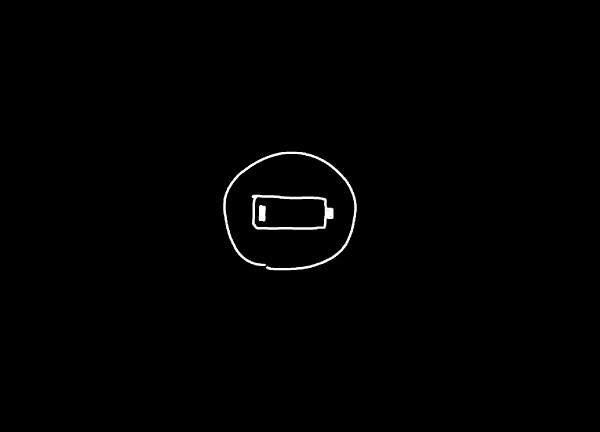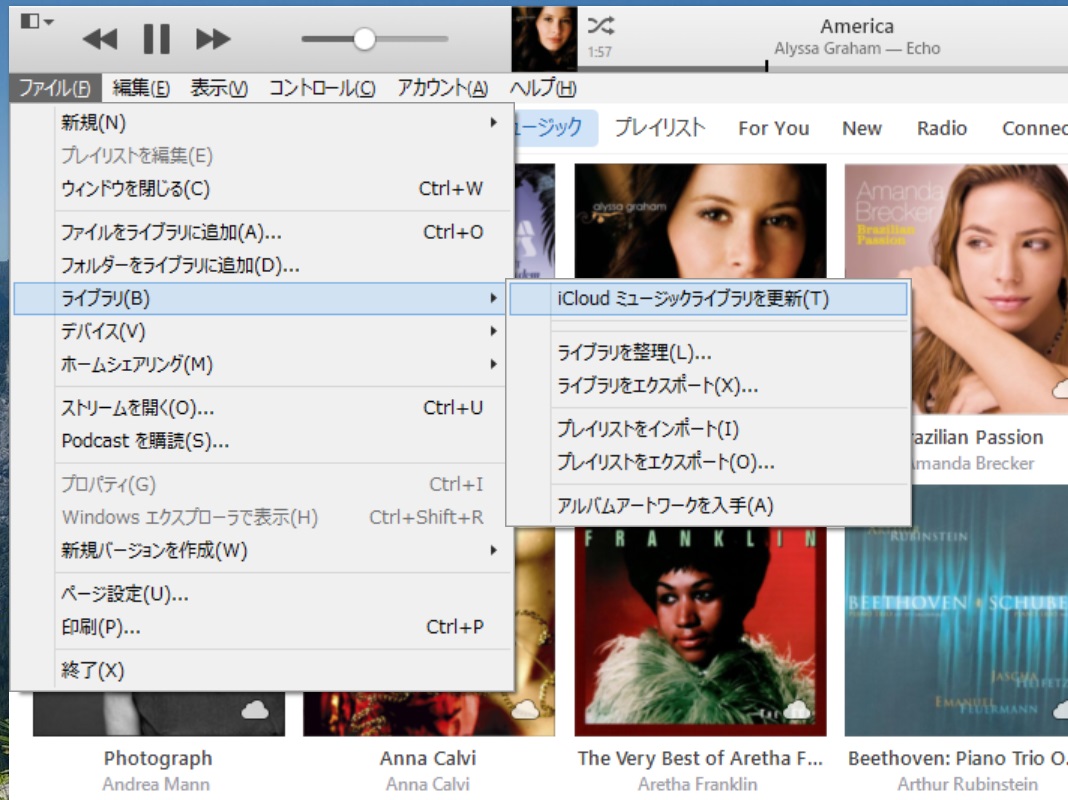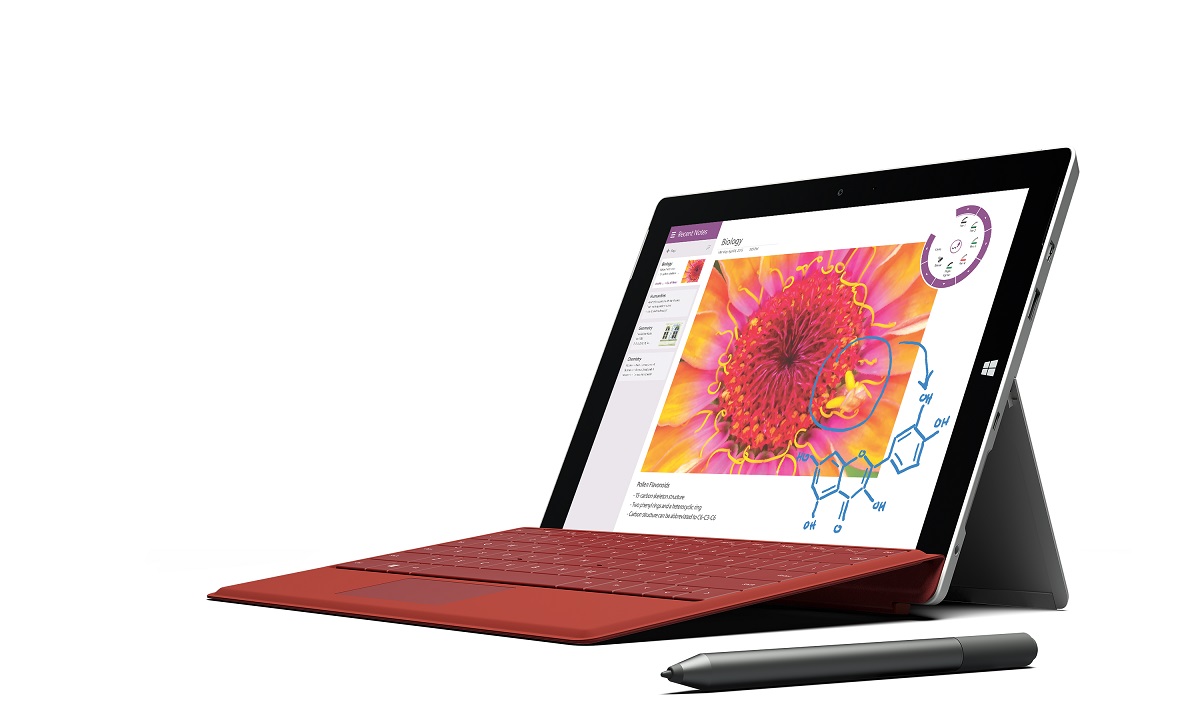ある日、Surface 3で動画を見ていたところ、突然画面が真っ暗になって起動できなくなってしまいました。
ずっとACアダプターに繋ぎっぱなしだからバッテリー切れじゃないはずなんですが。
どうやって打開したかを紹介します。
なぜか突然画面が真っ暗に
Surface 3はMicro USBポートから充電するようになっていて、同梱のMicro USBケーブルで電源に接続しているときにはこのようにLEDが点灯しています。
自宅のデスクでSurfaceを使うときには常に電源に接続していて、その日もしっかり電源に接続した状態でニコニコ動画など流しながら別のPCで作業していました。
しばらく作業に集中していたのですが、ふと気づくとSurfaceの画面が真っ暗になっていて、タッチパッドやキーボードを操作しても戻ってきません。動画の音も止まっています。
電源ボタンを押しても反応しません。
充電ケーブルのLEDがついたままなので電源の問題ではないと思いましたが、念のため一度ケーブルを抜いて挿しなおしてみると、短時間次のような感じの画面が表示されてすぐに真っ暗に戻ります。
電源に接続してるのにバッテリー切れ?
あかん。詰んだ。
とりあえずMicrosoftのサポートサイトを訪れる
MicrosoftのSurfaceサポートサイトは、細かい情報もたくさん載っているし、リカバリーイメージのダウンロードもできてとても便利です。
なぜか電源が入らなくなったという今回の現象への対処もちゃんと書かれています。
Microsoft Surface「Surface の電源が入らない、Windows が起動しない、バッテリーが充電されない」
https://www.microsoft.com/surface/ja-jp/support/warranty-service-and-recovery/surface-wont-turn-on#accordian-1
電源が入らない場合の対処をまとめると次のようになります。
- 充電ポートや電源アダプターのコネクターが汚れてないか確認し、汚れがあれば取り除く
- 電源ボタンを押してしばらく待ってみる
- それでもダメなら電源ボタンを30秒長押しして強制的に再起動する
- それでもまだダメなら音量UPボタンと電源ボタンを15秒以上長押ししてツーボタンシャットダウンする
- それでも本当にダメなら故障なのでMicrosoftのサポートに連絡する
私の場合は3の電源ボタン30秒長押しを試したらSurfaceが再起動して、ちゃんとWindowsも起動しました。
起動後に確認するとなぜかバッテリーが空っぽになっていましたがその後正常に充電されました。
「おちこんだりもしたけれど、私はげんきです。」
困ったときはツーボタンシャットダウン
サポートサイトに書かれている最強の対処法はツーボタンシャットダウンです。
以前、Surface Pro 3の別現象でサポートに電話したときにも、ツーボタンシャットダウンを勧められました。
問答無用の強制シャットダウンなので、作成途中のデータやら何やらは失われますが、背に腹は変えられません。
というわけで、調子が悪くなってどうしようもなくなったときには、電源ボタン30秒長押し、または、ツーボタンシャットダウンで復旧を試みると良いですよ、私はそれでうまくいきましたよ、という話でした。